Sa zadanim postavkama, kada stigne nova obavijest, Windows 10 prikazuje malu obavijest o zdravici u donjem desnom kutu zaslona i istovremeno reproducira zvuk koji vas upozorava o obavijesti. Obavijest se pojavljuje nekoliko sekundi prije nego što automatski nestane sa zaslona.
Iako je to zgodna značajka, mnogi korisnici više vole vidjeti samo vizualnu obavijest i ne žele da Windows 10 reproducira zvuk. To je zato što, osim ako je glasnoća zvučnika zaista niska, zvuk obavijesti može vas iritirati kada se nalazite usred nekih ozbiljnih stvari. Isto tako, dok gledate film na računalu, vjerojatno ne želite čuti zvukove obavijesti.

Jedan od načina za isključivanje zvukova obavijesti je isključivanje zvučnika računala, ali to nema smisla jer će isključiti sve zvukove koji dolaze iz zvučnika. Drugi način je da konfigurirate značajku Quite Hours, ali budući da ta značajka isključuje i vizualne i audio obavijesti, uključivanje Quite Hoursa također nije dobra ideja.
Ako ste jedan od onih korisnika koji vole vidjeti obavijest o tostu bez zvuka, možete spriječiti da Windows 10 reproducira zvuk obavijesti svaki put kada se pojavi nova obavijest.
Metode za isključivanje zvukova obavijesti u sustavu Windows 10
Srećom, u sustavu Windows 10 postoje opcije za promjenu zadanih postavki obavijesti, a zvuk obavijesti možete onemogućiti s lakoćom. Možete isključiti zvuk obavijesti za sve aplikacije i različita upozorenja u sustavu Windows ili isključiti zvuk obavijesti za određenu aplikaciju. Na primjer, ako svakih sat vremena primate desetke novih poruka e-pošte, vjerojatno želite isključiti zvuk obavijesti samo za aplikaciju Pošta.
A kada je zvuk obavijesti onemogućen, Windows 10 će nastaviti prikazivati obavijesti, ali bez reprodukcije zvuka.
Prva metoda - isključite zvuk obavijesti za sve ili određene aplikacije
Metoda 2 - isključite sve vrste zvukova obavijesti
Treći način - isključite zvukove obavijesti za programe drugih proizvođača
Metoda 1 od 3
Isključite zvukove obavijesti za određene ili sve aplikacije
1. korak: Otvorite aplikaciju Postavke . To možete učiniti klikom ili dodirom naziva postavki u izborniku Start ili istovremenim pritiskom na Windows logotip i tipke I na tipkovnici.
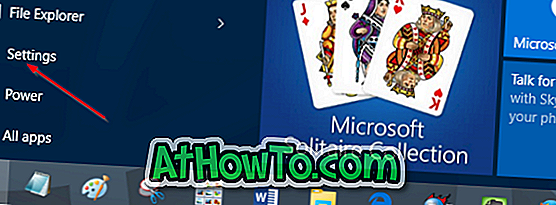
Korak 2: Nakon pokretanja aplikacije Postavke, kliknite ili dodirnite prvu ikonu označenu kao Sustav (Prikaz, obavijesti, aplikacije, napajanje).
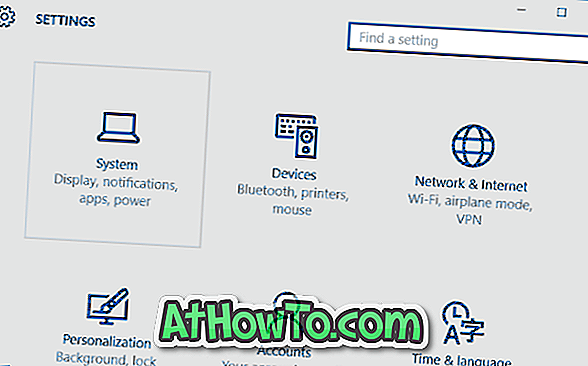
Korak 3: Kliknite ili dodirnite Obavijesti i radnje .
Korak 4: Pomaknite se prema dolje u odjeljku Prikaži obavijesti iz tih aplikacija dodirnite ili kliknite naziv aplikacije za koji želite isključiti zvuk obavijesti. Na primjer, ako ne želite čuti zvuk obavijesti za aplikaciju Mail, kliknite ga ili dodirnite.
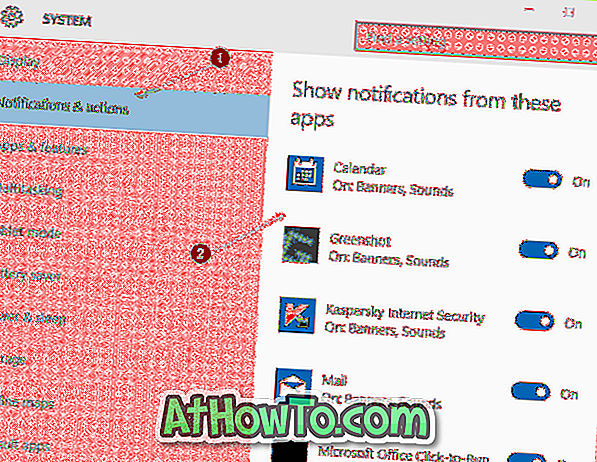
Korak 5: Na kraju isključite opciju pod nazivom Reproduciraj zvuk kada stigne obavijest . To je to! Od sada pa nadalje, kada stigne obavijest, Windows 10 će prikazati samo vizualnu obavijest bez reprodukcije zvuka.
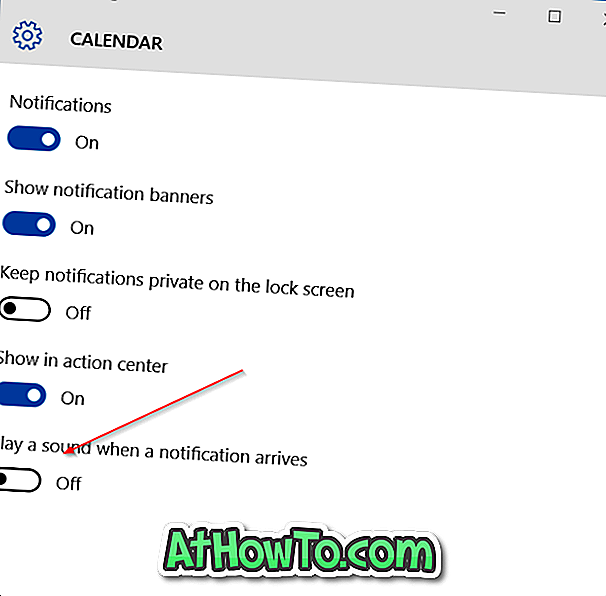
Ako želite isključiti zvuk obavijesti za sve aplikacije, dodirnite ili kliknite svaku aplikaciju jednu za drugom, a zatim isključite Reproduciraj zvuk kad stigne opcija.
Metoda 2 od 3
Isključite sve zvukove obavijesti na upravljačkoj ploči
To je idealan način ako želite isključiti sve vrste zvukova obavijesti na računalu sa sustavom Windows 10.
Korak 1: Otvorite upravljačku ploču tako da u okvir za pretraživanje u izborniku Start upišete upravljačku ploču i pritisnete tipku Enter.
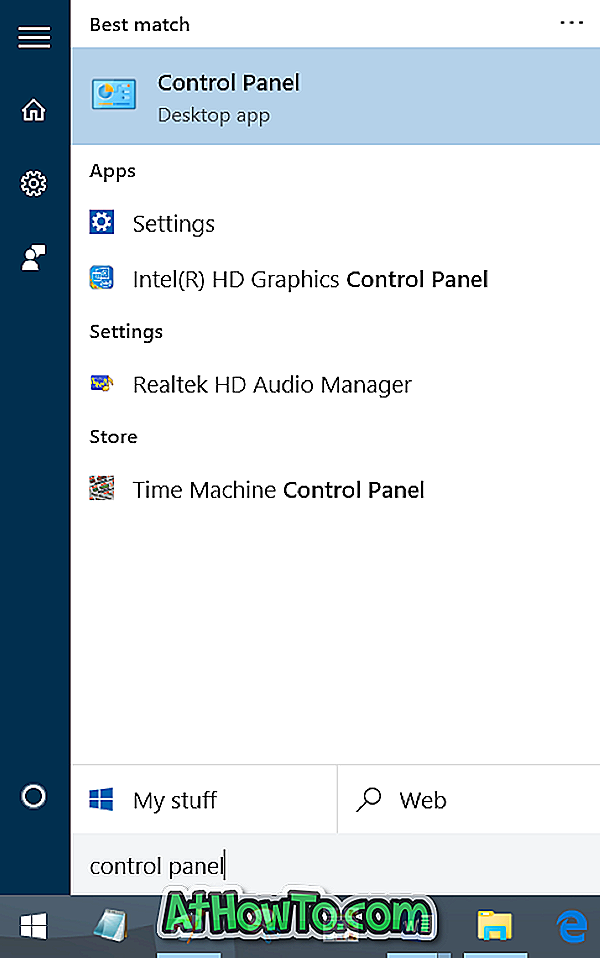
Drugi korak: Promijenite ikonu Prikaz na do Male ikone, a zatim kliknite ili dodirnite Zvuk .
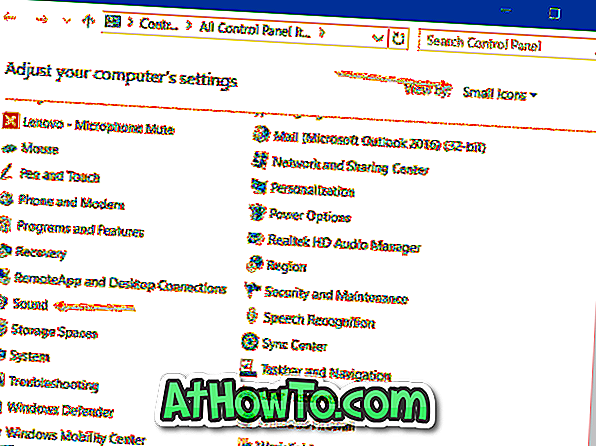
Korak 3: Prijeđite na karticu Zvukovi . U odjeljku Shema zvuka odaberite Nema zvukova, a zatim kliknite ili dodirnite gumb Primijeni .
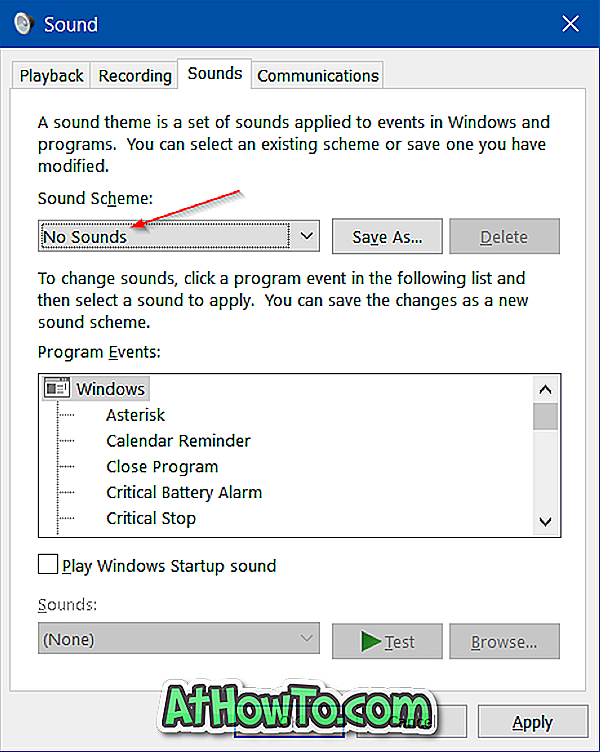
Kao što možete vidjeti na gornjoj slici, možete konfigurirati ili isključiti zvuk obavijesti za određeni događaj odabirom događaja s popisa. Možete promijeniti zadani zvuk (zvuk) odabran za događaj ili stvoriti novu zvučnu shemu.
Metoda 3 od 3
Zaustavite programe trećih strana od reprodukcije zvuka obavijesti
Čak i kada je zvuk obavijesti isključen, neki programi trećih strana mogu nastaviti reproducirati zvuk obavijesti. Primjerice, aplikacija FeedDemon reproducira zvuk obavijesti kad god postoji novi feed.
Većina programa za stolna računala koji reproduciraju zvuk obavijesti nude i mogućnost isključivanja zvuka obavijesti. Da biste isključili zvuk obavijesti, morate otvoriti postavke programa.
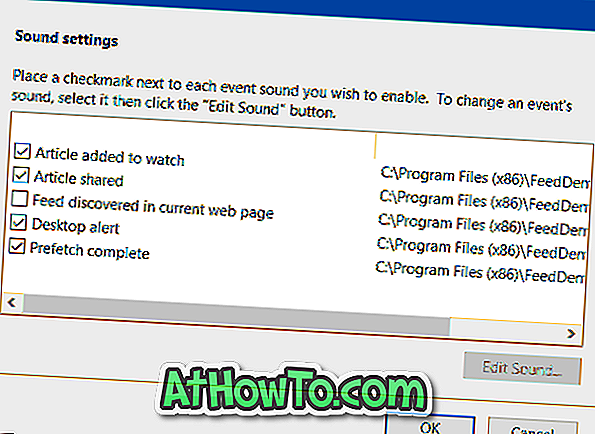
Uživajte u Windows 10!














